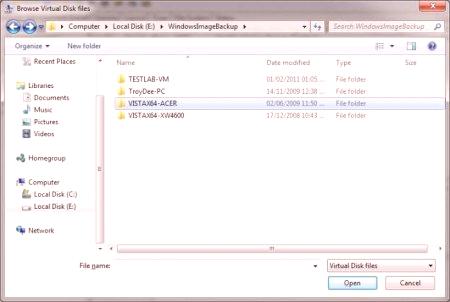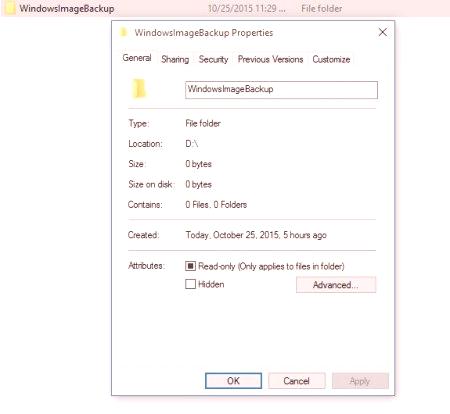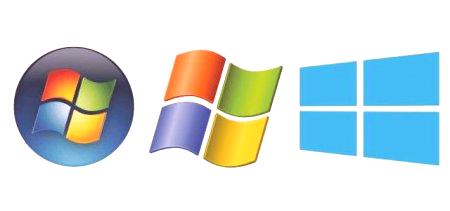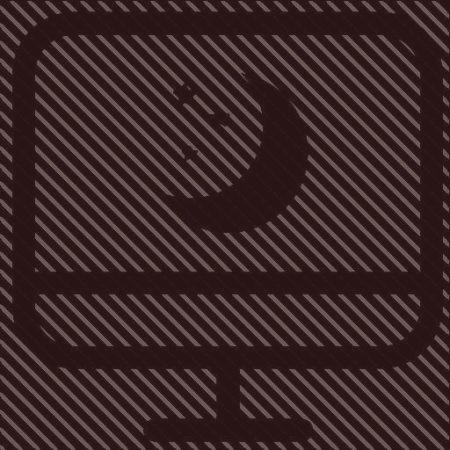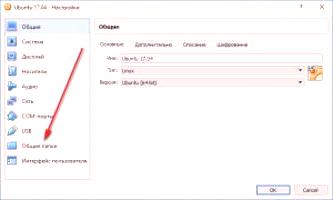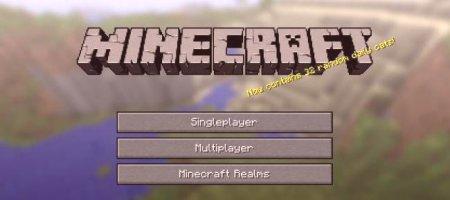Občas sa stretávame s problémom, akým je nedostatok voľnej pamäte na pevnom disku počítača. Samozrejme, že prvá vec, ktorú chcete odstrániť, je niečo, čo nie je veľmi potrebné a teda "ťažké". Ak je takýto kandidát pre vás priečinok WindowsImageBackup, je dôležité vážiť, tento článok vám pomôže zvážiť všetky výhody a nevýhody jeho odstránenia.
WindowsImageBackup - Čo je to táto zložka?
Tu sú všetky údaje uložené na obnovenie operačného systému v prípade zlyhania, záložného obrazu vášho systému. To vysvetľuje jeho slušnú "váhu" - pár, alebo dokonca tucet gigabajtov.
Keď sa dozvieme, že ide o adresár WindowsImageBackup, chápeme, že obnovenie operačného systému je spôsobené záložnými obrázkami, ktoré sú v ňom uložené. Proces obnovy môžete spustiť nasledujúcim spôsobom:
V ponuke Štart, nasleduje sekcia "Možnosti", sekcia Zabezpečenie a aktualizácie a potom "Obnovovanie systému" - "Špeciálne typy reštartu". Kliknite na tlačidlo "Obnoviť teraz". Na ďalšej obrazovke budete potrebovať sekciu "Diagnostika". Ďalšie "Pokročilé možnosti" a nakoniec "Obnova operačných systémov". Môžem odstrániť priečinok WindowsImageBackup?
Vymazanie priečinka bude pre počítač bezbolestné. Miesto na disku sa uvoľní, ale stratíte záložné obrazy systému, čo znamená, že v prípade problémov s obnovou systému bez straty dát nebude možné. Ak máte istotu vo vašom operačnom systéme, môžete voľne pustiť WindowsImageBackup.
Odporúčame vám však odstrániť nie celý priečinok, ale najstaršie údaje z neho, a to vôbec nechaťprípad je čerstvý. Môžete to urobiť nasledovne:
"Štart" - časť "Ovládací panel". Nájdite možnosť "Obnova a zálohovanie".Prejdite na položku "Spravovať", potom v "Archíve dátového súboru" a ďalšie - "Zobraziť archívy".
Odstráňte najstaršie súčasti z archívu. Je dôležité vedieť: zásady archivovania
Čo je to adresár WindowsImageBackup, ktorý sme zistili. Predpokladali ste, že ak ho odstránite viac ako raz, pri ďalšom období zálohovania dát systému Windows opäť vytvoríte a vyplníte potrebné informácie. Ak chcete tento proces zastaviť, musíte prejsť na položku Zálohovať a obnoviť a zakázať ho.
Systém tiež nedovoľuje, aby archívy obsadili celý pevný disk - hneď ako WindowsImageBackup zaplní 30% pamäte, najstaršie informácie sa z neho automaticky začnú vymazávať. Najväčší podiel na disku na tomto priečinku nemôže trvať. Ak chcete ručne nastaviť maximálnu hlasitosť systému WindowsImageBackup, prejdite na položku "Zálohovanie" v okne Ovládací panel "Správa priestoru", prejdite na položku "Systémový obrázok" a zmeňte nastavenia podľa vlastného uváženia. Ak chcete, môžete požiadať o uloženie iba najnovšej zálohy systému. Ak zistíte, čo je tento priečinok pre systém WindowsImageBackup, pravdepodobne nebudete rýchlo ho odstrániť. Ešte viac sa dá ľahko manuálne nastaviť parametre plnenia a maximálneho objemu.